
Compressor 인터페이스
Compressor 윈도우는 현재, 활성 및 완료됨이라는 세 개의 보기로 이루어집니다. 윈도우 상단에서 보기 버튼을 클릭하여 해당 보기 사이에서 전환할 수 있습니다.
현재 보기는 Compressor의 기본 보기로, 트랜스코딩 작업을 설정하고, 감시 폴더를 구성하고, 프리셋, 대상 및 위치를 찾아서 사용자화할 수 있습니다.
팁: 윈도우 > 기본 레이아웃으로 재설정을 선택하여 모든 패널이 닫힌 현재 보기로 돌아갈 수 있습니다.
배치 패널에서 트랜스코딩 작업 설정 및 미리 보기
현재 보기의 배치 패널에서 배치로 트랜스코딩 작업을 준비하고 제출할 수 있습니다.
배치 패널에는 미디어 파일을 미리보기 위한 영역과 지정된 세션에서 처리할 트랜스코딩 배치를 표시하는 두 가지 기본 영역이 있습니다.
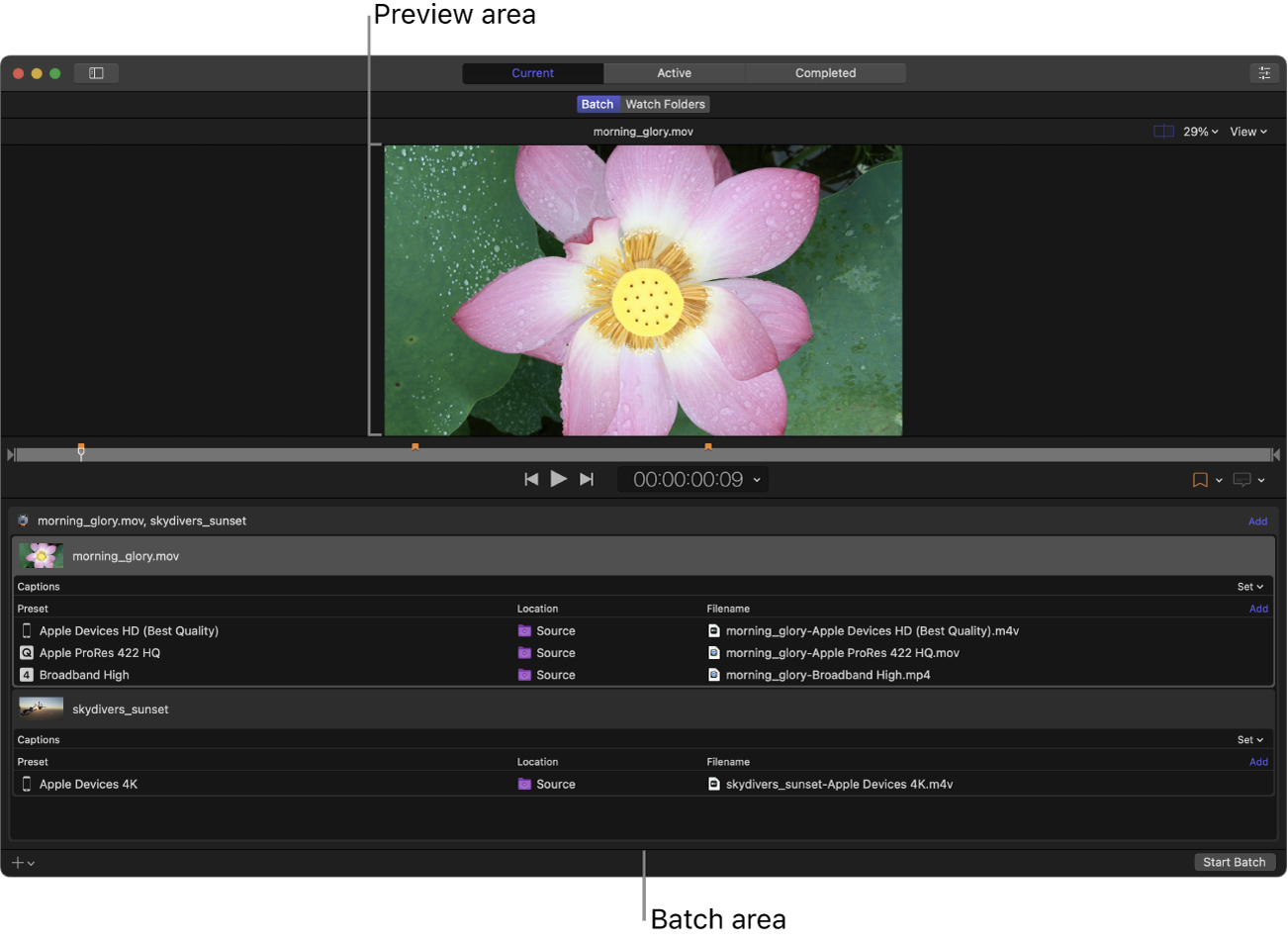
미리보기 영역: 트랜스코딩 후 미디어 파일의 모양과 소리를 보여주는 재생 제어기가 있는 뷰어입니다. 이 영역에서 트랜스코딩 파일에 포함될 메타데이터 및 마커를 추가할 수도 있습니다.
배치 영역: 현재 배치의 트랜스코딩 작업에 대한 정보를 표시하는 미리보기 영역 아래의 목록입니다.
배치 영역 하단에는 배치 시작 버튼이 있으며, 이를 통해 Compressor가 배치에 있는 모든 작업의 트랜스코딩을 시작합니다. Compressor에서 배치 트랜스코딩하기의 내용을 참조하십시오.
감시 폴더 패널에서 감시 폴더 구성하기
현재 보기의 감시 폴더 패널에서 macOS Finder의 감시 폴더를 설정하고 해당 폴더에 파일이 추가될 때 자동으로 트랜스코딩하도록 Compressor를 구성할 수 있습니다.
감시 폴더 패널에는 Compressor에 추가한 감시 폴더 목록과 함께 각 감시 폴더가 추가된 파일에 적용하는 트랜스코딩 작업이 표시됩니다.
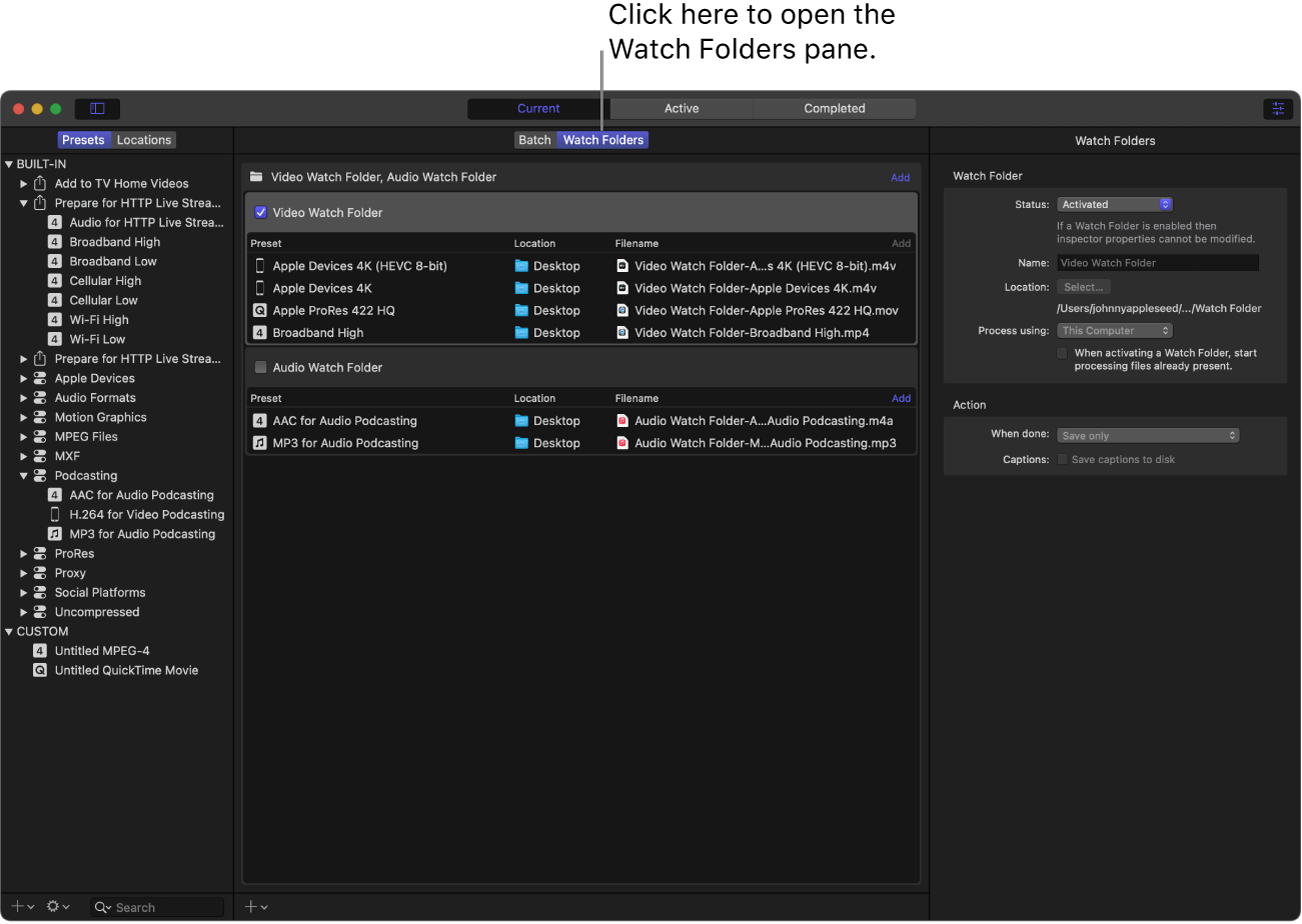
감시 폴더 생성 방법에 대한 자세한 정보는 감시 폴더를 사용하여 파일을 자동으로 트랜스코딩하기의 내용을 참조하십시오.
프리셋/위치 패널에서 프리셋, 대상 및 위치 찾기
현재 보기에서 Compressor 윈도우의 왼쪽 상단 모서리에 있는 프리셋 및 위치 버튼![]() 을 클릭하여 프리셋/위치 패널을 확장할 수 있습니다.
을 클릭하여 프리셋/위치 패널을 확장할 수 있습니다.
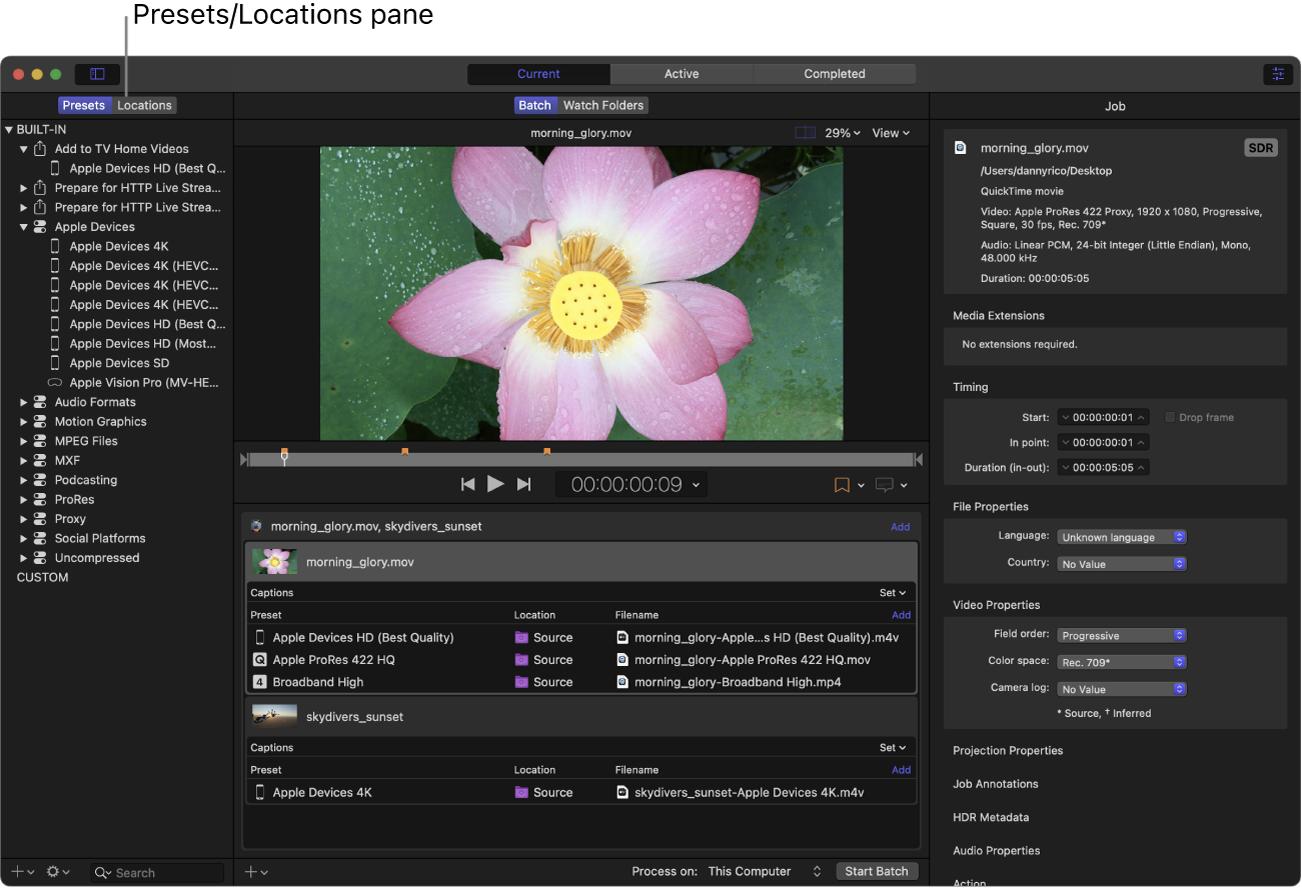
프리셋/위치 패널이 확장된 상태에서 프리셋 또는 위치를 클릭하여 개별 패널을 표시할 수 있습니다.
프리셋 패널: Compressor의 모든 내장 대상 및 프리셋뿐만 아니라 사용자가 생성한 사용자 설정 대상 또는 프리셋의 목록입니다.
위치 패널: Compressor의 모든 내장 저장 위치 및 사용자가 생성한 사용자 설정 저장 위치의 목록입니다.
프리셋, 대상 및 위치를 작업에 적용하려면 이러한 목록에서 배치 영역의 작업으로 항목을 드래그하십시오. Compressor의 트랜스코딩 지침 적용 개요의 내용을 참조하십시오.
활성 보기에서 트랜스코딩 진행 상태 모니터링하기
배치를 트랜스코딩하기 시작하면 Compressor의 활성 보기에서 현재 트랜스코딩 중인 배치(및 해당 구성 작업)에 관한 상태 정보가 표시됩니다. 이 보기에서는 진행 상태 막대 모니터링은 물론 트랜스코딩 프로세스를 일시 정지 또는 취소할 수 있습니다.
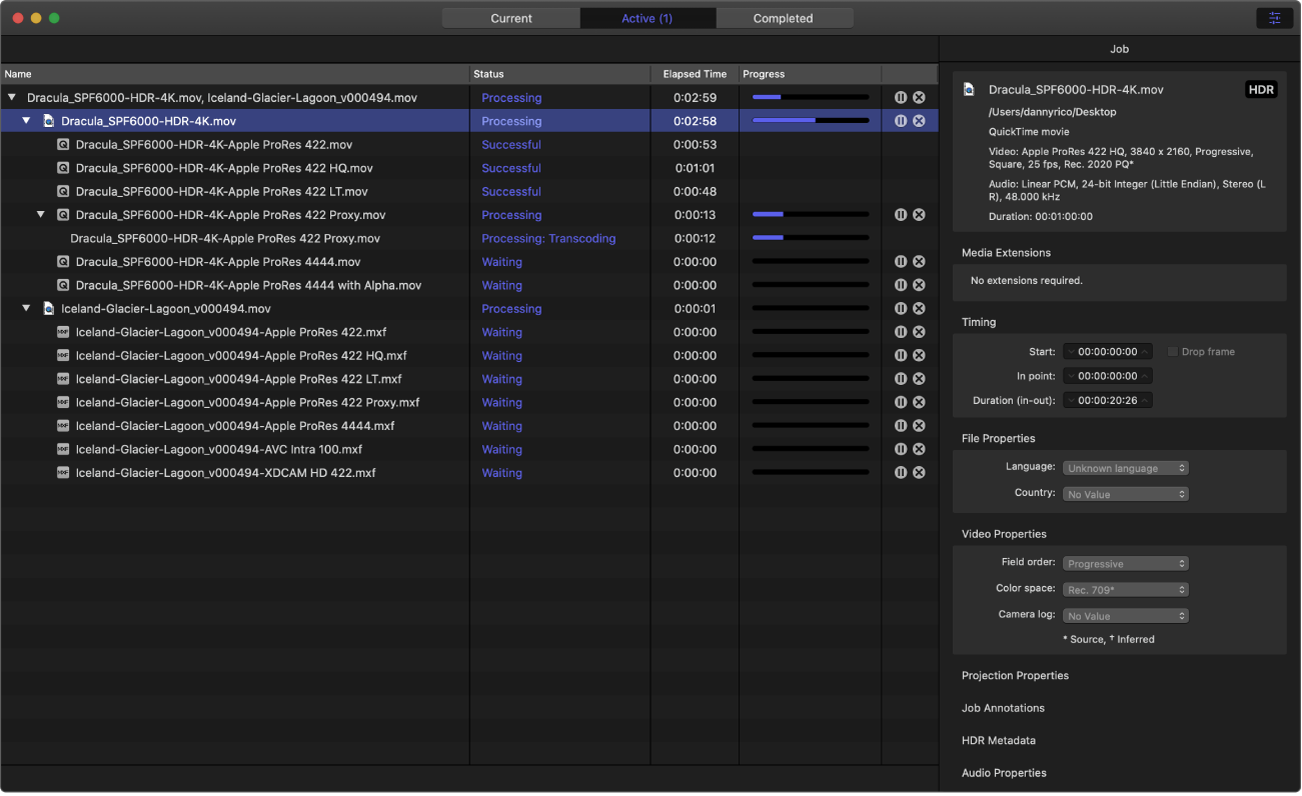
완료됨 보기에서 완료된 트랜스코딩 작업 검토하기
Compressor의 완료됨 보기에서 성공적으로 트랜스코딩된 배치 및 작업에 관한 정보는 물론 트랜스코딩에 실패한 작업에 관한 정보를 볼 수 있습니다.
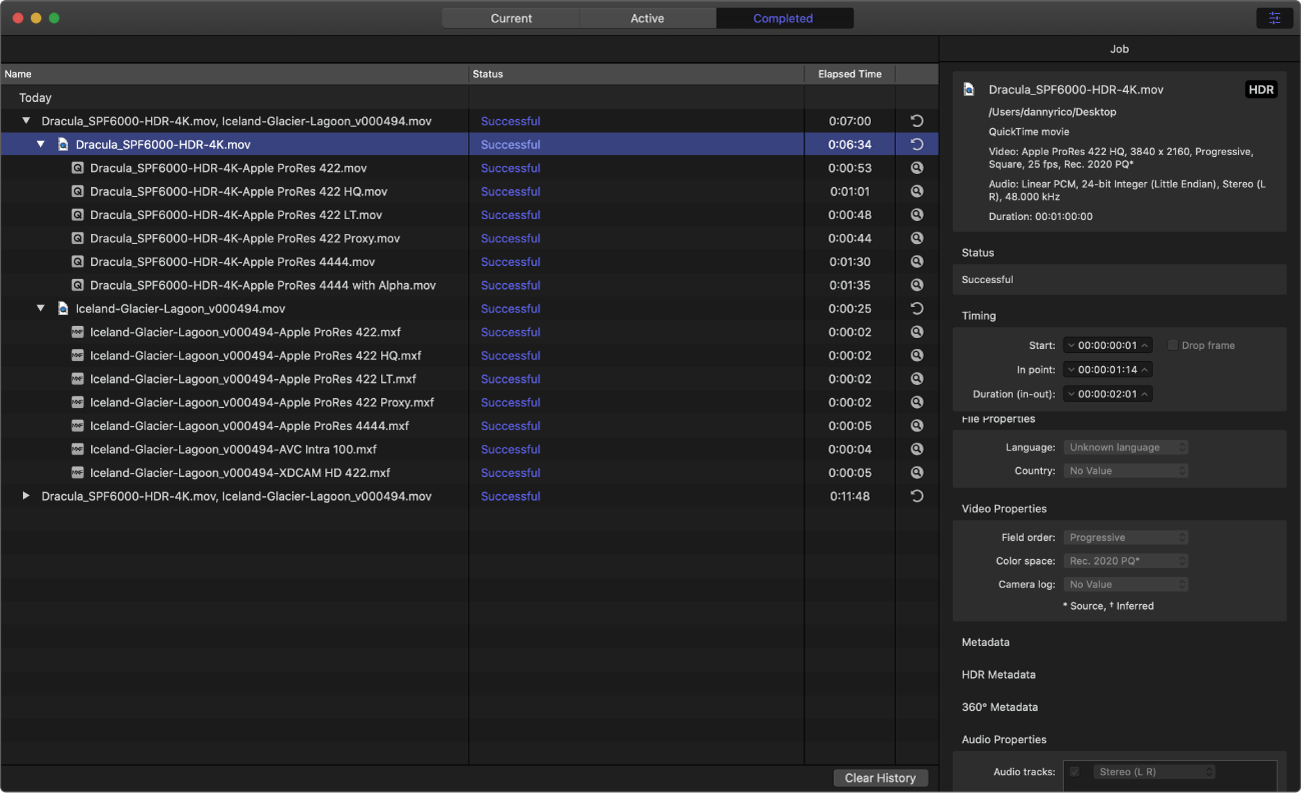
배치 목록은 윈도우 왼쪽에 표시됩니다. 해당 구성 작업 및 출력 파일을 보려면 배치 옆의 펼침 삼각형을 클릭하십시오.
인스펙터 패널에서 선택한 항목에 관한 정보 보기 및 수정하기
Compressor에서 항목을 선택하면 인스펙터 패널에서 해당 항목에 대한 자세한 정보를 보거나 매개변수를 사용자화할 수 있습니다. 이 영역을 확대하려면 Compressor 윈도우의 오른쪽 상단 모서리에서 인스펙터 버튼![]() 을 클릭하십시오.
을 클릭하십시오.
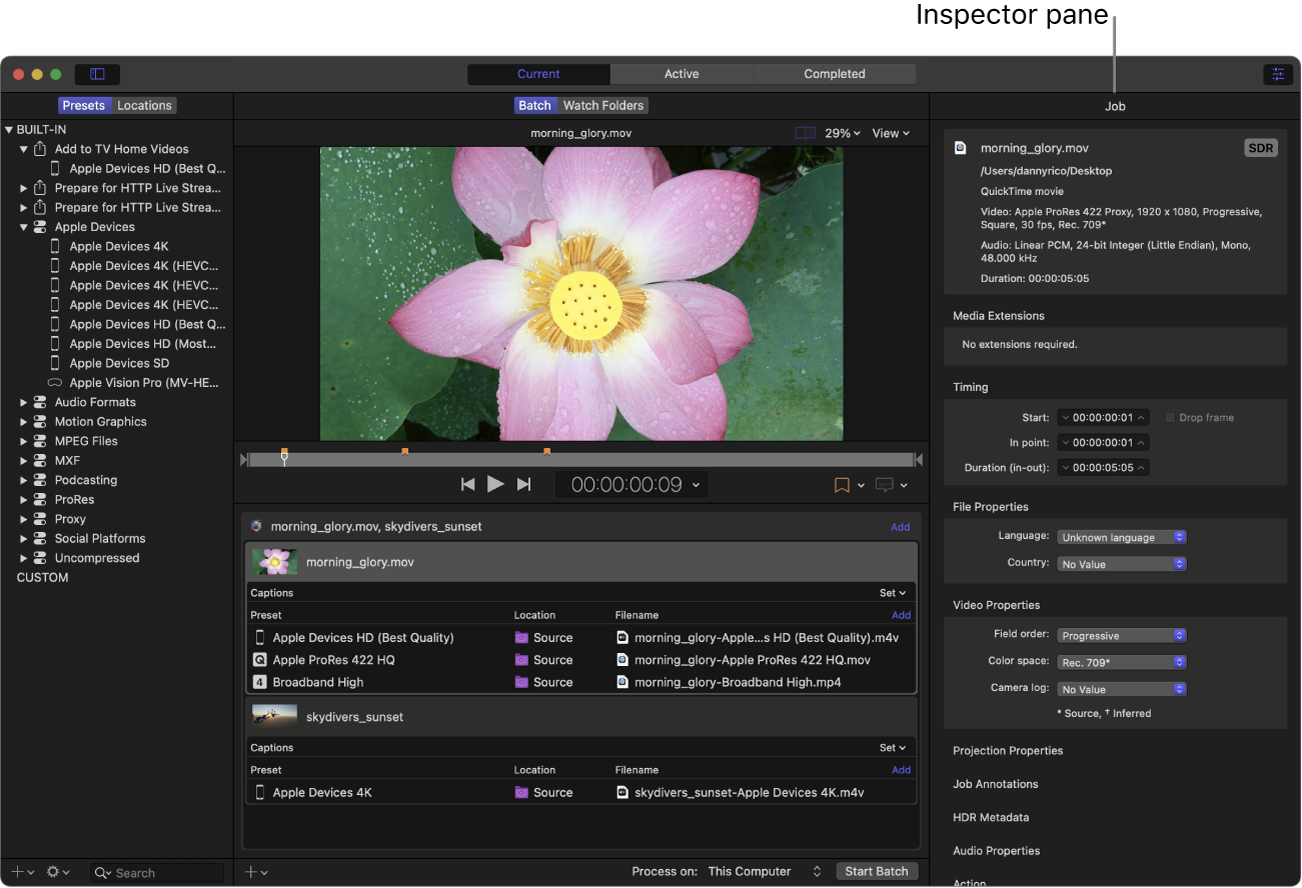
인스펙터 패널의 콘텐츠는 선택한 항목의 종류에 따라 달라집니다.
배치를 선택하면(배치 영역의 배경을 클릭하거나 활성 또는 완료됨 보기에서 배치를 선택) 현재 배치의 기본 정보가 표시되는 배치 인스펙터가 나타납니다.
배치 영역에서 작업을 선택하면 작업 인스펙터가 나타납니다. 이 영역에는 소스 파일의 트랜스코딩 포맷 요약, 소스 파일이 표준 다이내믹 레인지 또는 하이 다이내믹 레인지 비디오인지 지정하는 SDR 또는 HDR 배지, 메타데이터를 추가하고 작업 동작을 수정하기 위한 제어기가 표시됩니다. Compressor에서 작업 속성 보기 및 수정하기의 내용을 참조하십시오.
참고: 활성 또는 완료됨 보기에서 작업을 선택하면 해당 작업에 관한 정보는 볼 수 있지만 속성은 수정할 수 없습니다.
프리셋/위치 패널 또는 배치 영역에서 프리셋을 선택하면 일반, 비디오 및 오디오 인스펙터가 나타납니다. 이러한 세 개의 패널에는 프리셋을 사용자화하는 데 사용할 수 있는 조절 가능한 속성이 포함됩니다. Compressor에서 프리셋의 속성 보기 및 수정하기의 내용을 참조하십시오.
프리셋/위치 패널 또는 배치 영역에서 대상을 선택하면 대상 인스펙터가 나타나 대상 설명 및 관련 작업 동작을 조절할 수 있습니다. Compressor에서 대상 속성 보기 및 Compressor에서 작업 동작 추가 및 수정하기의 내용을 참조하십시오.
프리셋/위치 패널 또는 배치 영역에서 위치를 선택하면 위치 인스펙터가 나타나 저장 위치 및 관련 파일 이름 포맷을 조절할 수 있습니다. Compressor에서 사용자 설정 저장 위치 및 파일 이름 포맷 생성하기의 내용을 참조하십시오.
작업에 캡션을 추가하는 경우, 배치 영역에서 캡션 파일을 선택하면 청각 장애인용 캡션 인스펙터 또는 자막 인스펙터가 열립니다.